كيفية تمكين وتعطيل الوضع الآمن على أجهزة Android – سريع وسهل
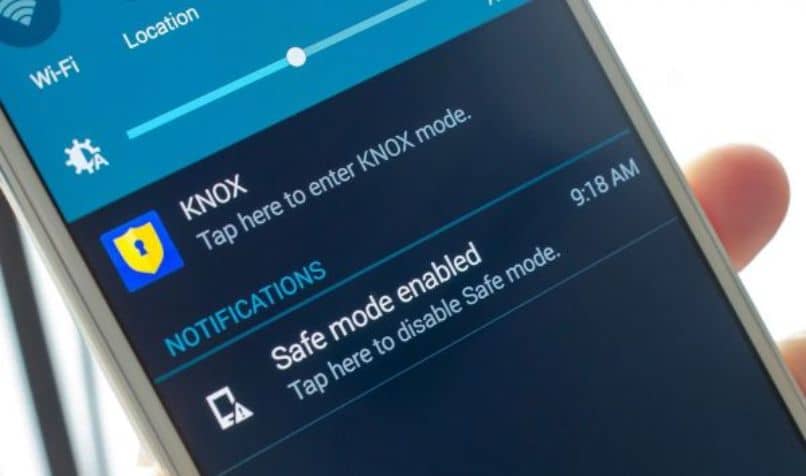
يُستخدم الوضع الآمن لترك الهاتف مع التطبيقات التي تأتي من المصنع ودون القدرة على الوصول إلى أي معلومات إضافية يمتلكها مالك الجهاز. دعنا نتعلم بسرعة كيفية تمكين وتعطيل أجهزة android في الوضع الآمن بطريقة سهلة وسريعة.
بشكل عام ، ينتهي الأمر بمعظم هواتف Android المحمولة في هذا الوضع عندما يتم إدخال النمط أو كلمة المرور بشكل غير صحيح عدة مرات. في أوقات أخرى يمكن أن يحدث ذلك لأن الجهاز لديه نوع من المشاكل.
مهما كان الأمر ، سنرى كيفية تنشيطه ، وما الغرض منه ، وقبل كل شيء ، كيفية إلغاء أو تعطيل الوضع الآمن على Android.

كيفية تنشيط أو تمكين الوضع الآمن
الوضع الآمن متاح للأجهزة التي تعمل بنظام Android 4.1 أو أعلى . من السهل جدًا تنشيطه بشكل عام ، على الرغم من أنه يمكن أن يختلف اعتمادًا على إصدار نظام التشغيل الموجود بالهاتف.
في بعض الإصدارات ، بمجرد الضغط باستمرار على زر الطاقة بالجهاز ، ستظهر رسالة منبثقة حيث يمكننا رؤية خيار ” الوضع الآمن “. سيؤدي ذلك إلى إعادة تشغيل الهاتف في الوضع الآمن.
الطريقة الأخرى للقيام بذلك هي من خلال شريط الحالة الذي سنصل إليه عن طريق تحريك إصبعنا من أعلى إلى أسفل. ما عليك سوى تشغيل “الوضع الآمن” وبمجرد إعادة تشغيل جهازك ، ستكون في هذا الوضع بميزات محدودة.
يتم تنشيط الوضع الآمن أيضًا عندما يواجه جهازك مشكلة مع تطبيق مثبت ، إذا كان الأمر كذلك ، فنحن نوصيك بحل هذه الأخطاء باستخدام iMyFone Fippo
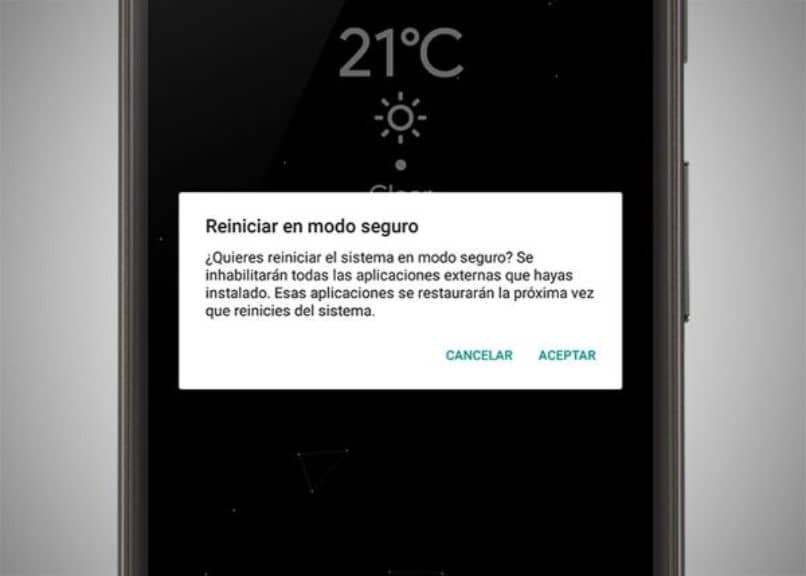
كيفية تعطيل وإزالة الوضع الآمن
يعد وضع الأمان على وجه التحديد إجراءً أمنيًا عند إدخال رمز إلغاء القفل بشكل غير صحيح عدة مرات. أسهل طريقة لإزالة الوضع الآمن لنظام Android هي إعادة تشغيل الجهاز.
لتحقيق ذلك ، كل ما عليك فعله هو الضغط باستمرار على زر الطاقة حتى تظهر الرسالة المنبثقة حيث تعطينا خيار إعادة تشغيل الهاتف . في حالة عدم العثور على خيار إعادة التعيين ، قم بإيقاف تشغيله وإعادة تشغيله مرة أخرى.
في حالة عدم إصلاح ذلك. يمكنك فرض إعادة التشغيل ، لذلك سيكون عليك ببساطة إيقاف تشغيل الهاتف وأثناء تشغيله ، يجب ترك مفتاح خفض مستوى الصوت أثناء بدء التشغيل. ومع ذلك ، إذا كنت لا تزال غير قادر على الخروج من هذا الوضع ، فهذا يعني أن لديك مشكلة في برنامج جهازك.
في حالة فشل الأساليب المذكورة أعلاه ، فإن البديل الوحيد المتبقي لنا هو إعادة ضبط الهاتف إلى إعدادات المصنع . هذا يعني أن التطبيقات التي تقوم بتنزيلها والصور ومقاطع الفيديو وما إلى ذلك. سيتم حذفها منه ، وسيعود الهاتف كما لو لم تستخدمه أبدًا ، كما لو كانت المرة الأولى التي تقوم فيها بتشغيله.
لهذا يجب أن تذهب إلى قائمة ” الإعدادات ” ثم إلى ” النسخ الاحتياطي والاستعادة ” الآن سيتعين عليك تحديد مربع ” النسخ الاحتياطي ” ثم ” إعادة تعيين بيانات المصنع “. نوصي بأن يكون لديك مستوى بطارية أعلى من 60٪ قبل بدء هذه العملية.
إذا لم تتمكن من القيام بذلك من القائمة ، فستحتاج إلى استخدام مجموعة مفاتيح مع إيقاف تشغيل الهاتف لتتمكن من إعادة ضبط المصنع. الشيء السيئ الوحيد في طريقة إعادة ضبط جهازك هو أنه لا يمكن نسخه احتياطيًا . لذلك ستفقد جميع بياناتك.
تختلف تركيبة المفاتيح وفقًا لطراز الجهاز والعلامة التجارية للجهاز. لذلك ، يجب عليك البحث في الإنترنت عن كيفية إجراء إعادة تعيين ثابت للطراز الخاص بك أو التحقق من الدليل الخاص بك.
بمجرد دخولك إلى قائمة إعادة الضبط ، يجب أن تذهب إلى ” محو البيانات / إعادة ضبط المصنع ” ثم حدد ” Y is “. ستبدأ العملية ولن تستغرق وقتًا طويلاً. أيضًا . في المرة الأولى التي تبدأ فيها تشغيل الجهاز ، قد يستغرق الأمر وقتًا أطول من المعتاد.
عادة ما يكون العمل في الوضع الآمن معقدًا إلى حد ما . لذلك إذا كنت ترغب في إعادة تشغيل هاتفك في الوضع الآمن ، فاتبع هذه الخطوات.








